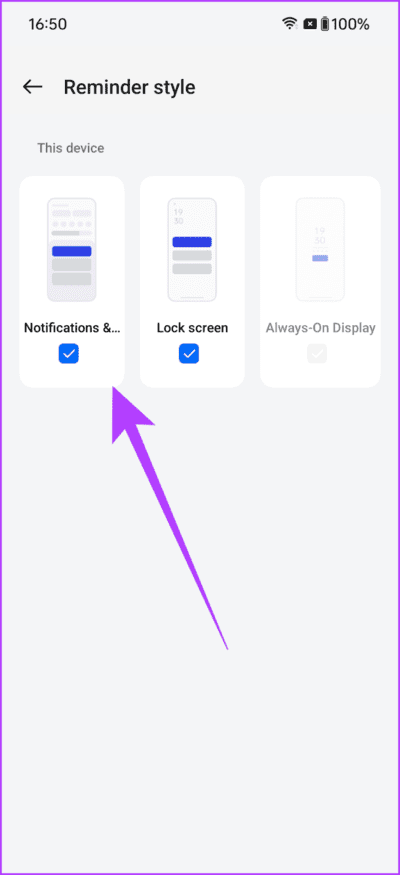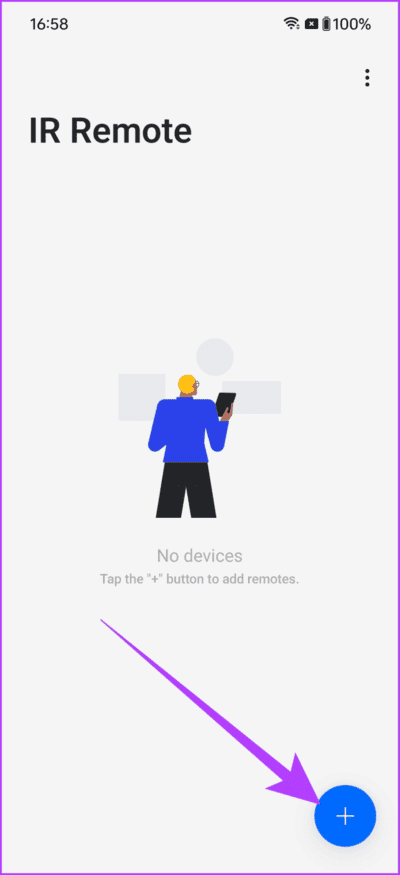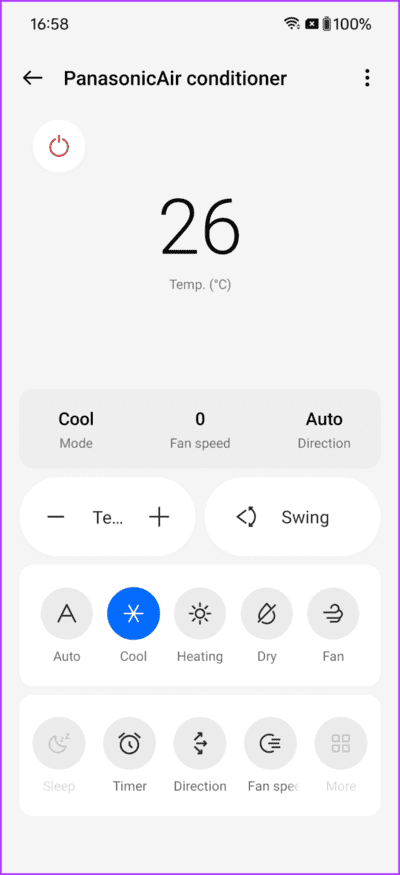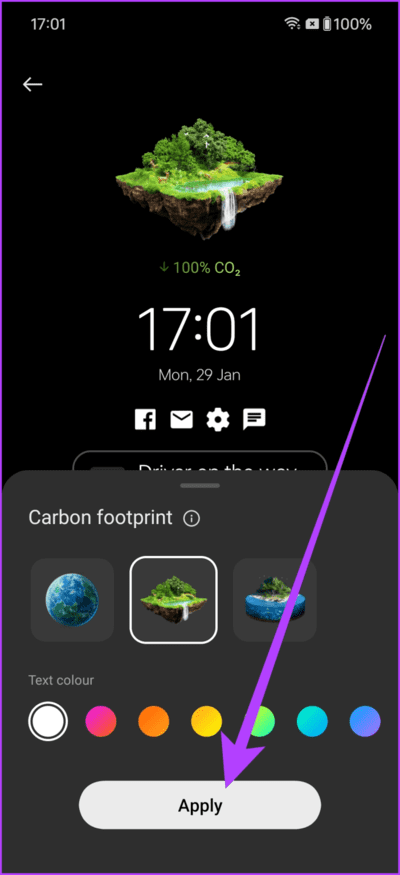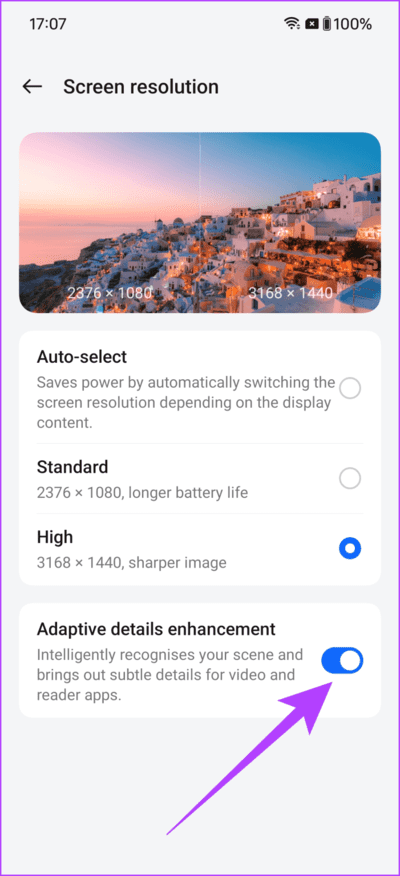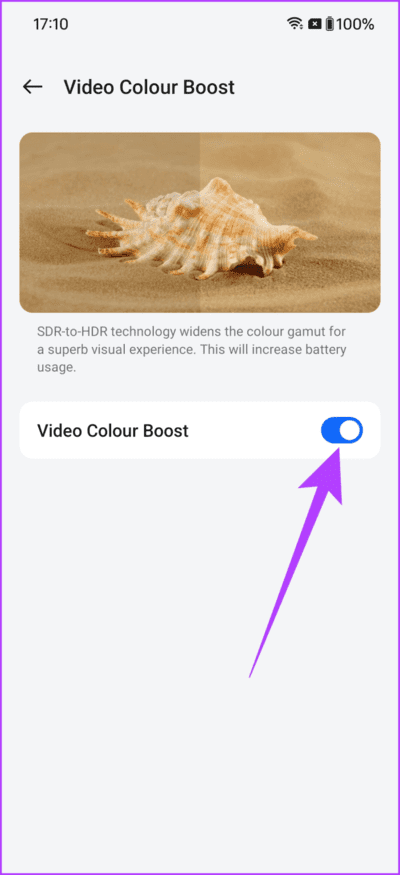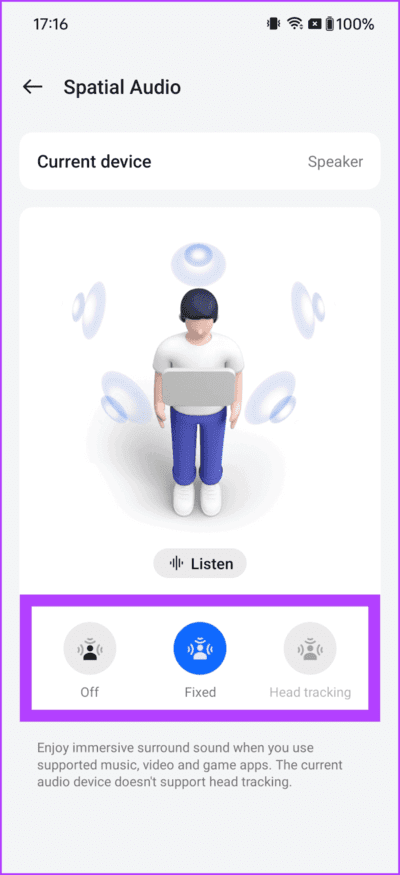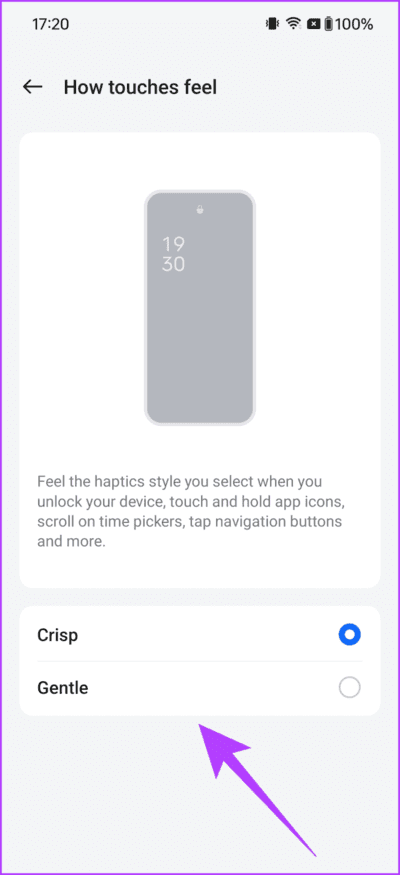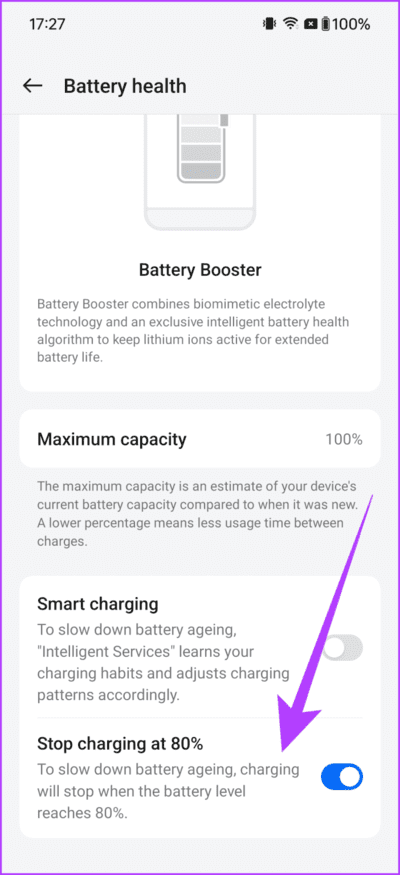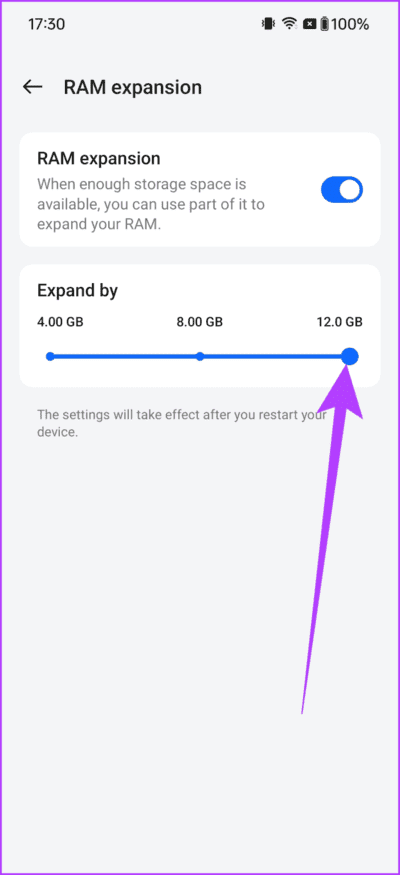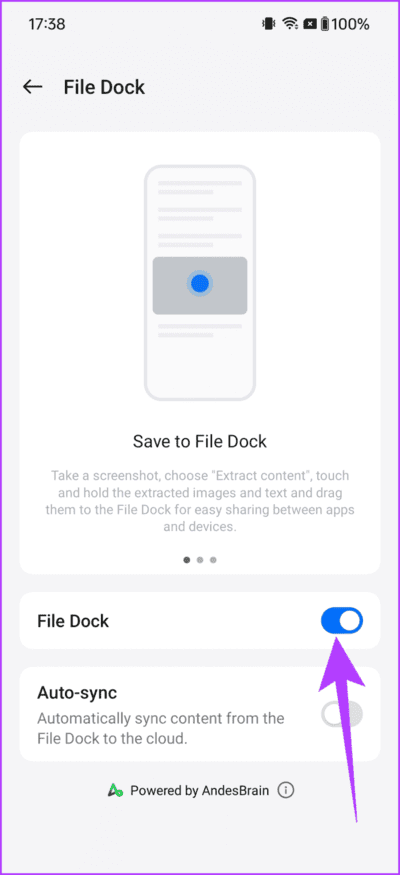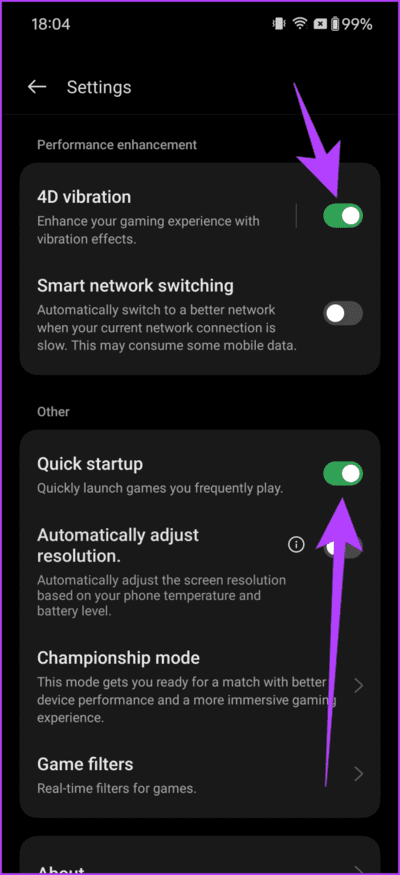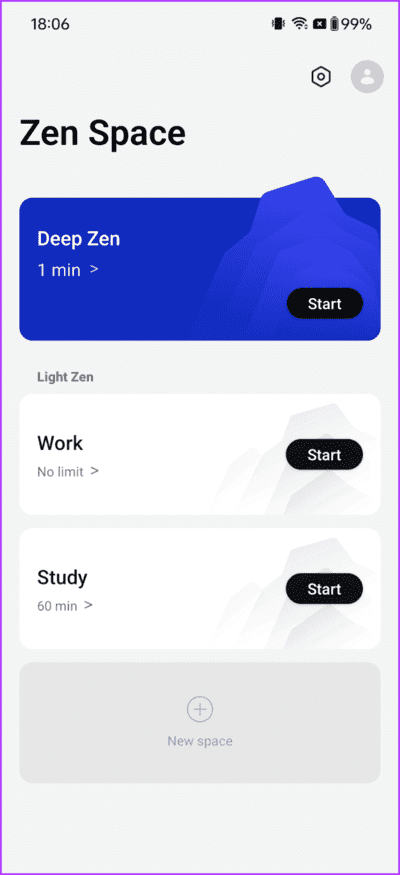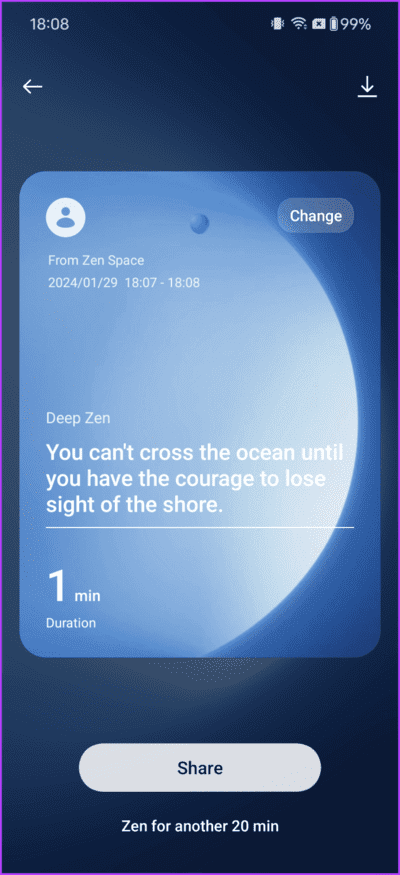Top 12 OnePlus 12 tips, trucs en instellingen die u moet kennen
De OnePlus 12 is het nieuwste vlaggenschip van OnePlus. Dit nieuwe apparaat wordt aangedreven door de krachtigste Snapdragon-chip tot nu toe, geüpgradede camera's en een batterij die de hele dag meegaat. Hoewel het design van de OnePlus 12 erg aantrekkelijk is, heeft het bedrijf geen concessies gedaan op de software. Dankzij het besturingssysteem OxygenOS 14 gebaseerd op Android 14 uit de doosDe OnePlus 12 belooft een van de beste smartphone-gebruikerservaringen ooit. Om daadwerkelijk van het toestel te kunnen profiteren, moet je echter op de hoogte zijn van alle verborgen features en coole tips en trucs van de OnePlus 12.
En daar gaat dit bericht over. In deze gids leiden we je door enkele van de belangrijkste en coolste tips en trucs voor de OnePlus 12. Dit zijn de tips en trucs die elke gebruiker zou moeten weten. Van coole UI-elementen tot productiviteitsverhogingen en aanpasbaarheid voor entertainment, deze lijst heeft het allemaal. Uiteindelijk zul je je OnePlus 12 veel beter kunnen gebruiken en je een professionele gebruiker voelen. Dus laten we het pakken.
Maar eerst wilt u misschien het volgende controleren:
1. Gebruik slimme suggesties
Een van de beste functies die met de OxygenOS 14-update zijn geïntroduceerd, is de toevoeging van Dynamic Island. Net als de Apple iPhone wordt de OnePlus 12 geleverd met de Fluid Cloud-functie, die in wezen een zwevende wolk aan de bovenrand van je scherm weergeeft. Hoewel dit naadloos werkt met de Voice Recorder- en Timer-apps, heeft OnePlus ondersteuning voor deze functie opengesteld voor andere apps van derden, in de vorm van slimme suggesties.
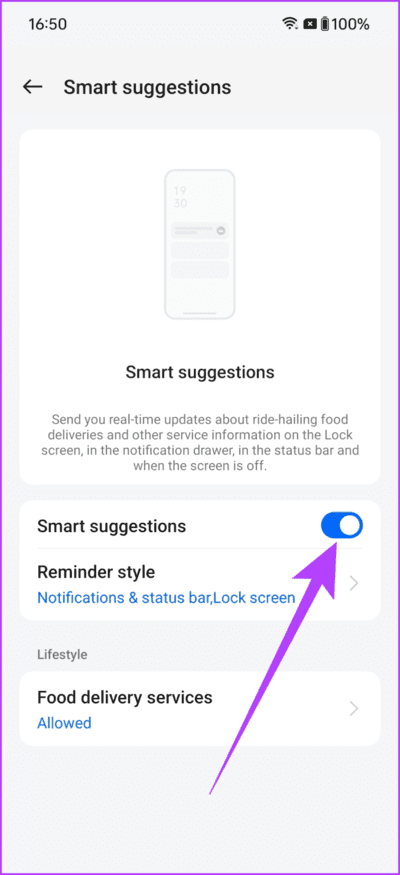
Als slimme suggesties zijn ingeschakeld, kunt u realtime updates ontvangen over live tracking-apps. Dit is vergelijkbaar met de Dynamic Island-app, waar u een live tracker kunt krijgen om uw taxi te boeken of uw etenbestelling te bezorgen. U kunt de functie inschakelen via Instellingen > Speciale functies > Slimme suggesties.
Bovendien kunt u de herinneringsstijlmelding ook aanpassen. U kunt ervoor kiezen om het weer te geven op de meldingen- en statusbalk, op het vergrendelscherm en zelfs in het Always On Display.
2. Gebruik de IR-afstandsbediening
Je hebt waarschijnlijk een smart home uitgerust met Alexa of Google Home voor stembediening van je apparaten. Niet alles is echter slim en in dat geval moet je de afstandsbediening bij de hand houden. Met de OnePlus 12 hoef je niet voorzichtig te zijn. Omdat de telefoon wordt geleverd met een ingebouwde IR-poort, kunt u deze gebruiken om eenvoudig oude apparaten om u heen te bedienen.
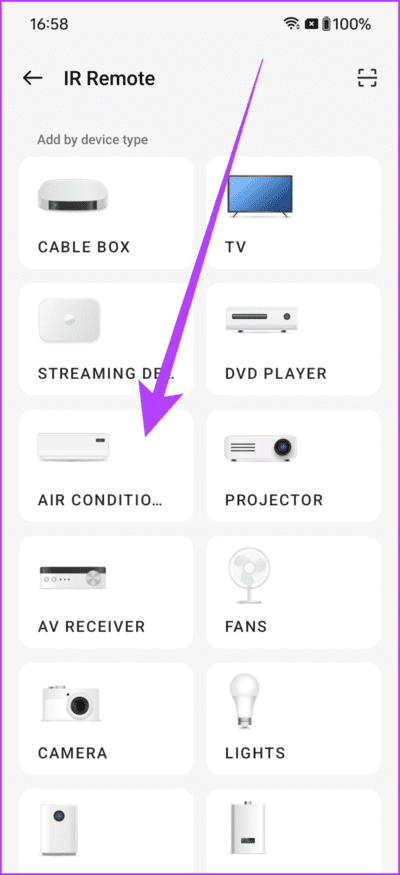
De feature verschilt niet veel van de IR Blaster die we eerder op de OnePlus Open zagen. Kortom, u start gewoon de IR Remote-app en voegt het apparaat toe dat u wilt bedienen. U kunt een reeks knoppen testen om de afstandsbediening te configureren, en dat is alles. Nooit meer zoeken naar de verborgen afstandsbediening tussen de zitbanken. Je kunt in plaats daarvan gewoon de OnePlus 12 gebruiken.
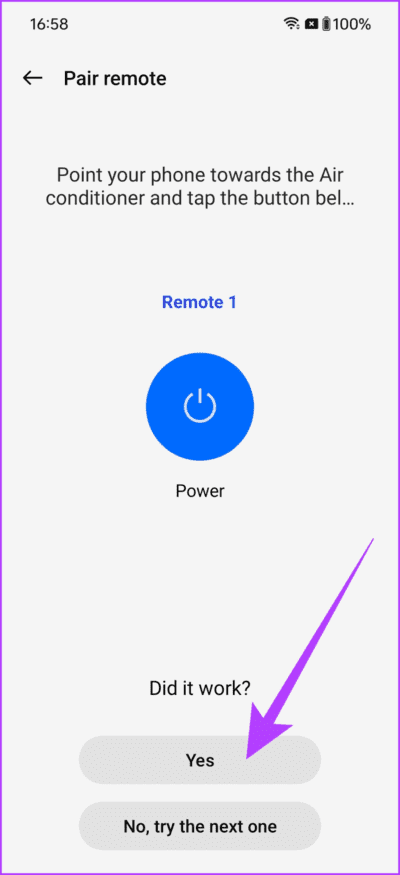
3. Pas het Always-On-display aan
Een van de nieuwe functies die met OxygenOS 14 worden geïntroduceerd, is de geheel nieuwe Go Green AOD. Met dit Always-On Display-thema kunt u een van de drie aardegerelateerde afbeeldingen selecteren en uw ecologische voetafdruk weergeven op basis van het aantal stappen dat u heeft gezet. Naarmate u loopt en meer stappen voltooit, komt de voortgangsbalk dichter bij uw COXNUMX-reductiedoel. Daarnaast zijn er ook andere geweldige displays die altijd aan staan waaruit u kunt kiezen en die u naar wens kunt aanpassen.
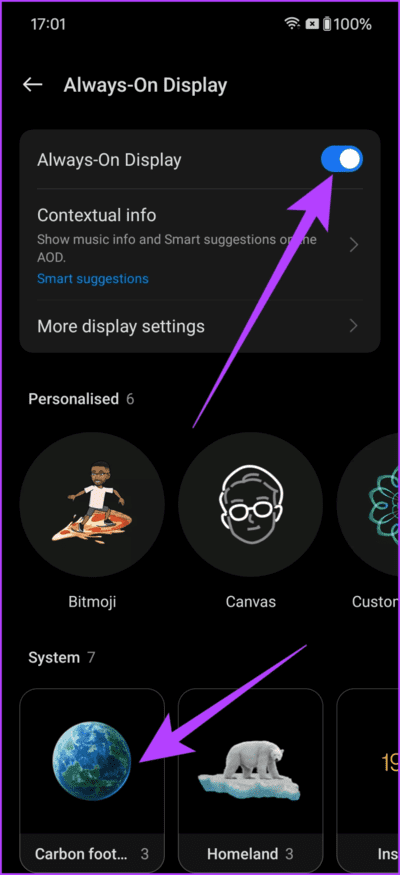
Om dit te doen, gaat u eenvoudig naar Instellingen > Achtergronden en stijl > Altijd zichtbaar. Schakel nu de schakelaar voor Always-On Display in en selecteer het Carbon Footprint AOD-thema van uw voorkeur.
4. Schakel over naar een scherpere resolutie
Over het display gesproken: de OnePlus 12 wordt geleverd met een 6.82-inch QHD+ AMOLED-paneel. Om een maximale batterijback-up te garanderen, verzendt OnePlus het apparaat echter met de standaardresolutie ingesteld op Full HD, namelijk 2376 x 1080 pixels. Een van de eenvoudigste en coolste OnePlus 12-tips en -trucs is het wijzigen van de schermresolutie om een duidelijke weergave van de inhoud op het scherm te krijgen.
Ga hiervoor naar Instellingen > Beeldscherm en helderheid > Schermresolutie. Standaard moet dit op Standaard staan. Je kunt dit wijzigen naar Hoog, om de volledige QHD+ resolutie van 3168 x 1440 pixels te forceren. Als alternatief kunt u ook kiezen voor de optie ‘Automatische selectie’, als u de smartphone de voor u geschikte resolutie wilt laten selecteren op basis van de inhoud op het scherm.
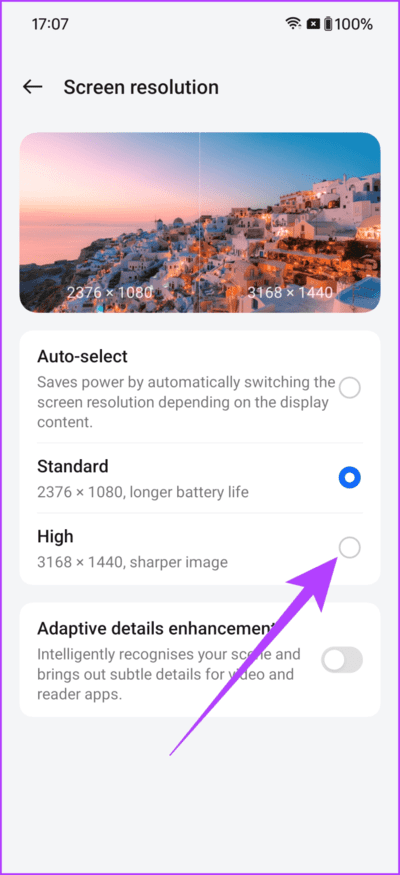
Terwijl u dit doet, is een andere instelling die u moet wijzigen het inschakelen van de functie Adaptive Display Optimization. Zie het als Windows ClearType Voor uw OnePlus 12 maakt het tekst duidelijker, vooral in reader-apps.
5. Gebruik videoverbeteringsfuncties
Naast de functies die ervoor zorgen dat inhoud er beter uitziet op het scherm van de OnePlus 12, wordt de telefoon ook geleverd met extra functies voor videoverbetering. Dit omvat de tool Image Sharpener, die, zoals de naam al doet vermoeden, helderheid toevoegt en de scherpte verbetert van afbeeldingen en video's van lage kwaliteit die op het scherm verschijnen. Aan de andere kant is er Video Color Boost, die SDR-inhoud naar HDR converteert, allemaal dynamisch.
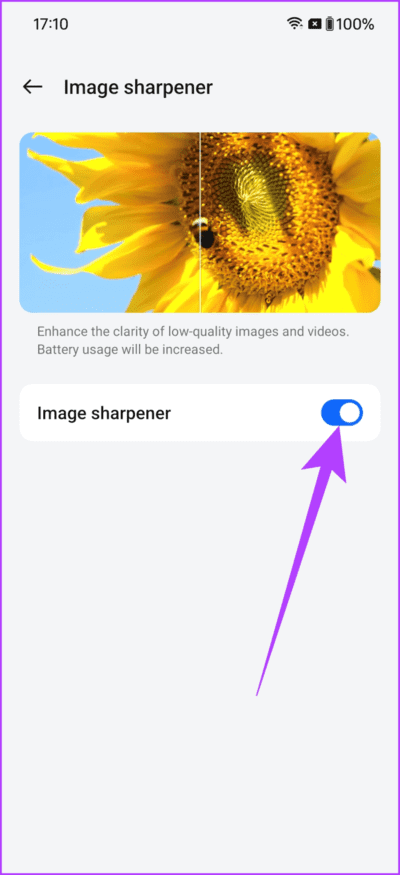
U kunt deze functies inschakelen via Instellingen > Weergave en helderheid > Videoverbeteringsengine.
6. Geniet van ruimtelijke audio
Als je een goed paar draadloze oordopjes bezit die ruimtelijke audio ondersteunen, zul je blij zijn te weten dat dit mogelijk is Gebruik de functie Ook op je OnePlus 12. Ruimtelijke audio voegt in wezen diepte en dimensie toe aan het geluid, waardoor u een bioscoopachtige ervaring krijgt.
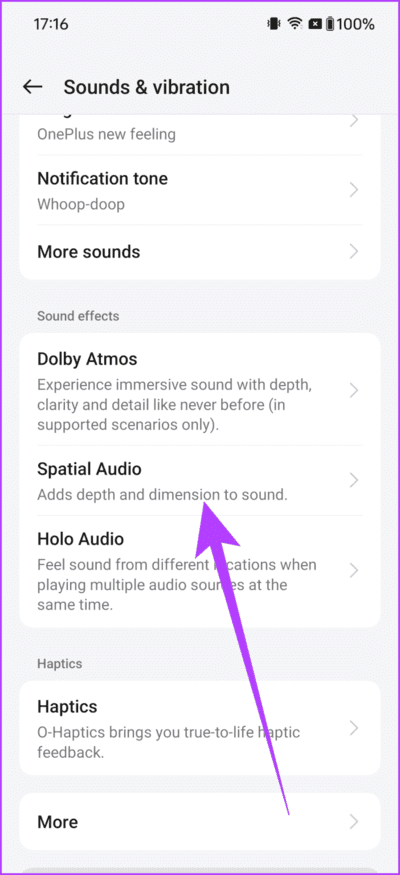
Ga gewoon naar Instellingen > Geluiden en trillingen > Ruimtelijke audio, En probeer de functie zelf. En je kunt ook genieten van ruimtelijke audio via de luidsprekeruitgang. De beste ervaring is echter mogelijk met hoofdtelefoons van hoge kwaliteit, zoals de OnePlus Buds Pro 2 of Sony WF-1000XM5, die worden geleverd met extra ondersteuning voor head-tracking.
7. Pas haptische feedback aan
Een van de beste eigenschappen van de OnePlus 12 is de uitstekende haptische feedback. Wat het nog beter maakt, is het feit dat het je de mogelijkheid geeft om het helemaal naar eigen wens aan te passen. Het enige wat u hoeft te doen is naar toe te gaan Instellingen > Geluiden en trillingen > Aanraken. Hier kunt u de intensiteit van de aanraking aanpassen en kiezen of u wilt dat uw aanrakingen duidelijke of zachte feedback geven.
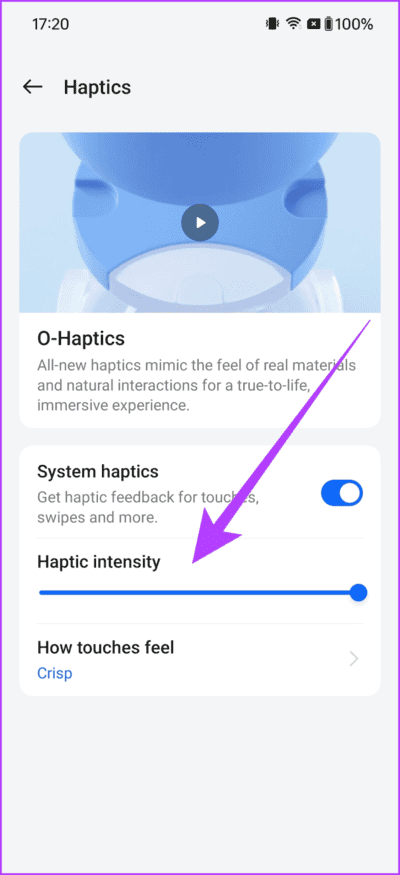
8. Beheer de batterijstatus
De OnePlus 12 wordt geleverd met een grote 5400 mAh-batterij met ondersteuning voor snel opladen tot 100 W. Hoewel het bedrijf maatregelen heeft genomen om ervoor te zorgen dat deze snellaadtechnologie de batterij niet schaadt, is het altijd een goed idee om de gezondheid van de batterij te controleren, toch? Dit kunt u eenvoudig doen door naar te gaan Instellingen > Batterij > Batterijstatus. Hier kunt u de maximale capaciteit van de batterij van uw telefoon controleren en zien of de gezondheid ervan is verslechterd of niet.
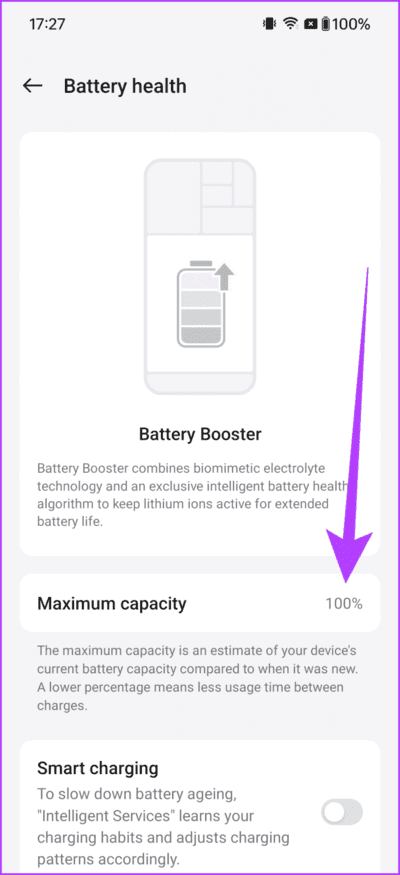
Bovendien wordt de OnePlus 15, net als de Apple iPhone 12, ook geleverd met de optie om het opladen te beperken tot 80%. Dit helpt de veroudering van de batterij te vertragen en houdt deze gezond. Daarnaast is er ook de mogelijkheid om slim laden in te schakelen.
Dit is dezelfde Wise Charging-functie die we zagen op de OnePlus 11, waarbij de telefoon je gebruikspatronen en oplaadgewoonten leert, en zo de laadsnelheden aanpast. Houd er echter rekening mee dat u alleen ‘Slim opladen’ of ‘Stop opladen bij 80%’ tegelijk kunt inschakelen.
9. Breid RAM uit
Aangedreven door de vlaggenschip Snapdragon 12 Gen 8-processor, is de OnePlus 3 een prestatiebeest. Ben je echter iemand die veel multitaskt, dan is een van de coolste features van de OnePlus 12 dat je het RAM-geheugen kunt uitbreiden om extra apps in het geheugen toe te wijzen. Dit maakt in principe gebruik van virtueel RAM, en u kunt onze gids lezen om te begrijpen hoe de functie werkt.
Standaard is het standaard RAM-geheugen ingesteld op 4 GB. U kunt echter naar Instellingen> Over apparaat> RAM gaan en vervolgens het RAM-geheugen uitbreiden tot 12 GB. En dankzij het toegevoegde RAM-geheugen kun je gemakkelijk tussen meerdere apps schakelen.
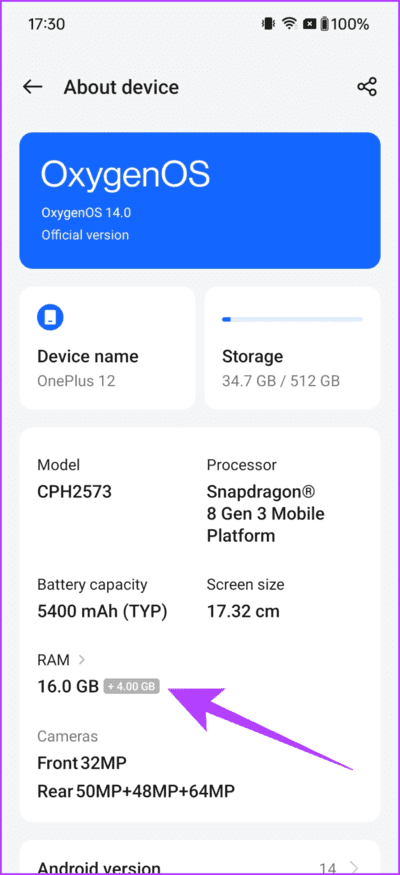
10. Schakel Slimme zijbalk in
Over multitasking gesproken: een van de beste OnePlus 12-tips en -trucs is het inschakelen en profiteren van de Smart Sidebar. Met deze functie kunt u snel uw favoriete apps starten, apps openen in een zwevend venster of gesplitst scherm en zelfs slimme aanbevelingen krijgen op basis van uw huidige activiteit.
Om Slimme Zijbalk in te schakelen, gaat u naar Instellingen > Speciale functies > Slimme Zijbalk en schakelt u de schakelaar in zoals weergegeven. Vervolgens kunt u vanaf de rechterbovenhoek van het scherm naar binnen vegen om toegang te krijgen tot de Slimme zijbalk. Dit bevat verschillende applicaties en snelkoppelingen. Bovendien kunt u op de knop "Bewerken" klikken om deze lijst met opties aan te passen.
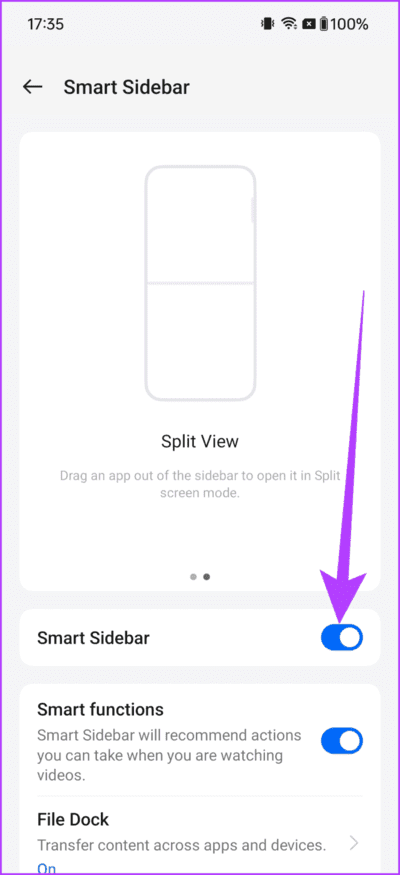
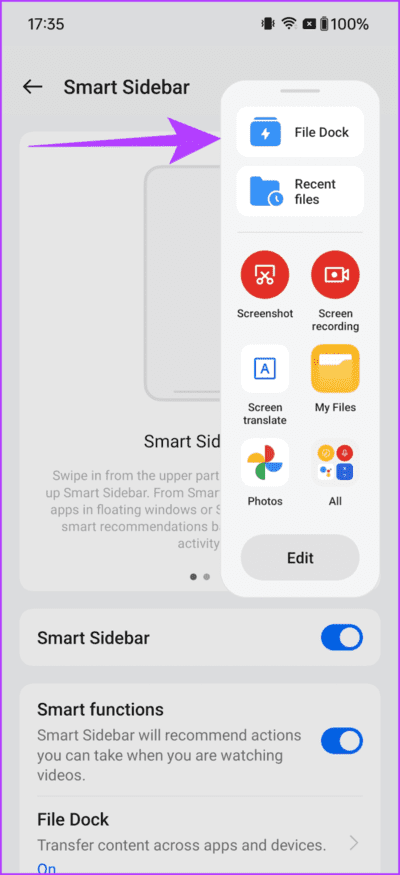
Bovendien heeft OnePlus met OxygenOS 14 ook de File Dock-functie aan de slimme zijbalk toegevoegd. Wat u kunt doen, is eenvoudigweg elke tekst, afbeelding, link of bestand naar het Bestand Dock slepen en neerzetten om het op te slaan. Vervolgens hebt u vanuit de Slimme zijbalk toegang tot het Bestandsdock om toegang te krijgen tot uw opgeslagen inhoud.
11. Betere game-ervaring
Speel je veel op je smartphone? Een van de beste eigenschappen van de OnePlus 12 is de batchgamemodus, die zorgt voor maximale prestaties voor jouw gamingbehoeften. Start gewoon de gaming-app en deze detecteert automatisch alle games die op uw apparaat zijn geïnstalleerd. Je kunt ook zoeken naar nieuwe games om te downloaden en de community verkennen vanuit de app.
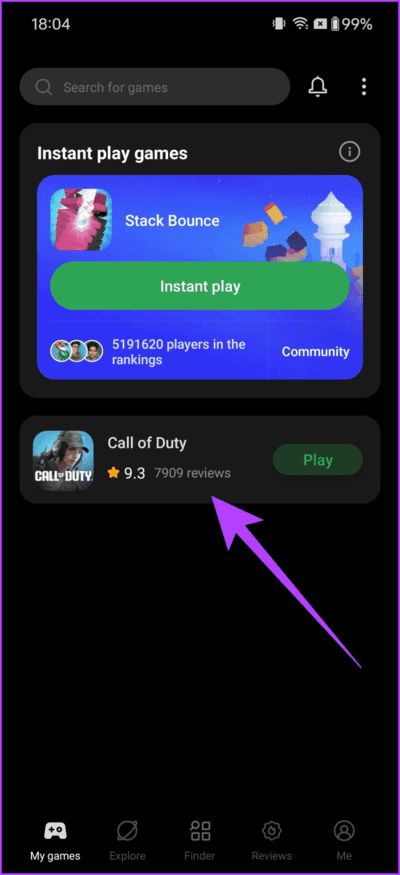
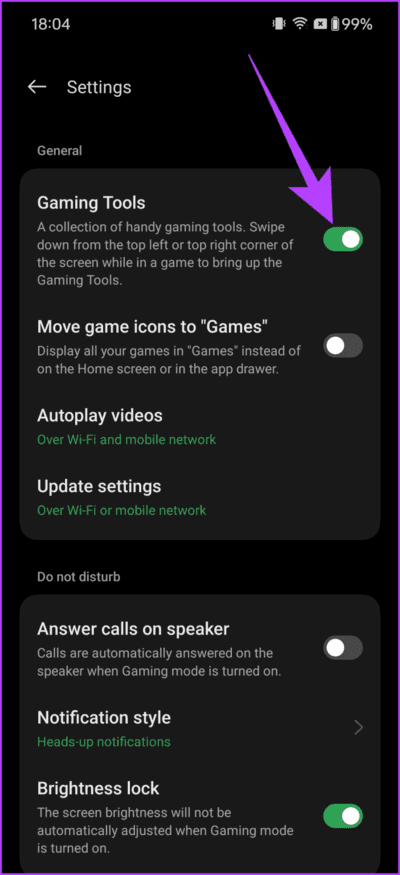
En dat is niet alles. In het instellingenmenu van de app kun je gamingtools inschakelen waartoe je toegang hebt terwijl je in de game zit. Er is ook de mogelijkheid om functies zoals 4D-trillingen en snel opstarten in te schakelen.
12. Neem een pauze met ZEN SPACE
Je hebt je werk gedaan, vrienden bijgepraat en een paar spelletjes gespeeld. Maar het is tijd om te ontspannen en jezelf een tijdje van het scherm af te leiden. Dit is waar de Zen Space van OnePlus in het spel komt. De OnePlus 12 wordt geleverd met de bijgewerkte Zen Space met in totaal vijf rustgevende thema's waaruit u kunt kiezen, zodat u beter kunt ontspannen.
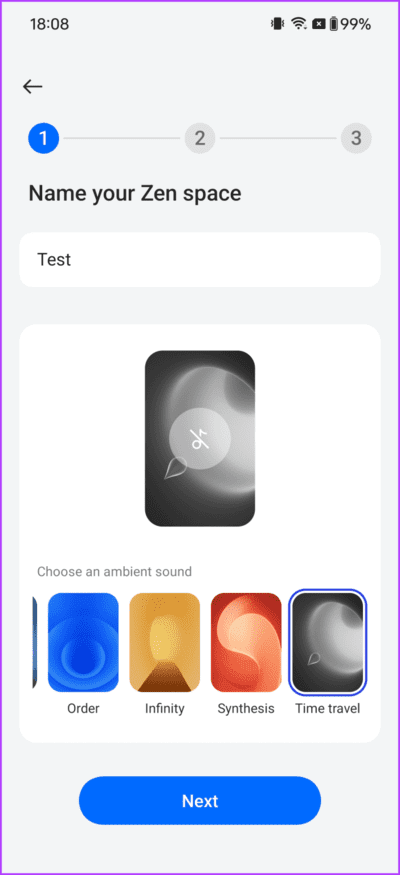
Je kunt kiezen tussen Deep Zen of Light Zen terwijl je de toegestane apps binnen laatstgenoemde configureert. Zen Space biedt ook een dashboard waarmee u uw statistieken beter kunt bekijken, zodat uw digitale welzijn altijd binnen handbereik is.
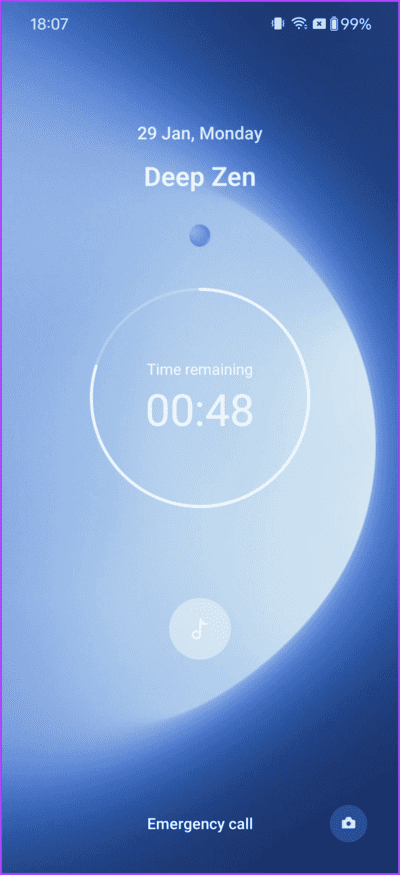
Verbeter uw ONEPLUS 12-ervaring met deze tips en trucs
Welnu, dit was onze lijst met de beste tips en trucs voor de OnePlus 12. OxygenOS is rijk aan functies en bevat veel trucs om je ervaring te verbeteren. Deze tips en trucs moeten u op weg helpen bij uw pogingen om het meeste uit uw nieuwe smartphone te halen. De zoektocht eindigt daar echter niet. Blijf experimenteren en vind nieuwe functies die je leuk vindt. De OnePlus 12 biedt ook slimme extractie, aanpassingen voor de waarschuwingsschuifregelaar en meer. Dus ga erop uit en geniet van je OnePlus 12.